Paypalでの決済設定
Paypalご利用時の設定
-
Paypalでの決済サービスをご利用いただくには、別途『PayPal Pte. Ltd.』との契約が必要になります。※Paypalのビジネスアカウントである必要があります。
Bカート側でのPaypalの設定については各種設定>決済設定>Paypal決済にてお願いします。なお、キャプチャ付きで詳しく解説したPaypal設定資料もございますのであわせてご確認ください。
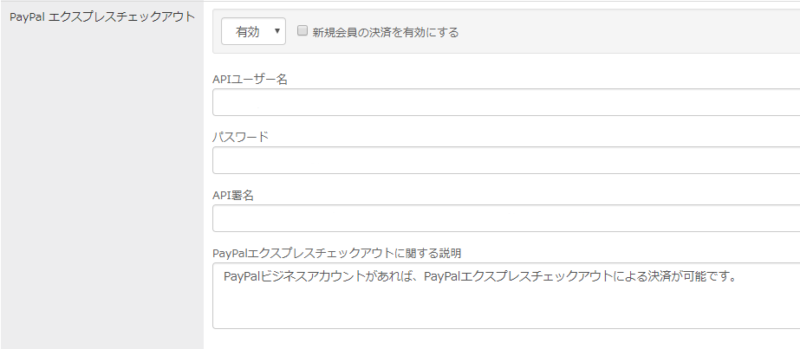
設定方法
| 設定 | Paypalビジネスアカウントで取得できる、APIユーザー名・パスワード・API署名をそれぞれ入力してください。 入力し、上のプルダウンメニューで「有効」にするだけで、Bカートでの設定は終了です。 ※ APIユーザー名・パスワード・API署名は、 Paypalのマイページ > 個人設定 > 販売ツール > APIアクセスの「更新」> API署名の表示 >「API 信用証明書の請求」によって取得します。 詳しくはPaypalのマニュアルをご参照ください。 |
|---|
決済の流れ
各決済ステータスについて
〇「PayPal」のみ
正常にクレジット決済が完了している受注となります。
〇クレジット(決済未完了)
まだ決済が完了していない受注となります。下記で説明している手順にて対応をお願いします。
| 注文完了まで | 「注文ページ」でPaypalを選択し注文確定すると、Paypal決済のページへ遷移します。 Paypalアカウントがあれば、ログインして決済を行います。Paypalアカウントがなければ、「クレジットカードから支払う」からPaypalアカウントを作成して決済を行います。 |
|---|---|
| 決済できないケース |
「PayPalでの決済をキャンセルしました。別の決済方法を選択ください。」と表示される
「PayPalでの決済に失敗いたしました。別の決済方法を選択ください。」と表示される Paypal決済ページで、決済完了しないでブラウザを閉じた場合は、受注自体は受け付け、管理画面の受注一覧の対応状況に「決済未完了」または「送信未完」と表示されます。 |
| その他 | 取引に関わる詳しい管理方法は、Paypalとのご契約の際にご説明された通りとなります。決済自体の不明点・入金・注文の取消し等に関しては、Paypalカスタマーサービスへお問い合わせください。
概要は、Paypal設定資料にてご確認頂けます。 |
